iTunesのライブラリから失われた曲を修正する方法?
なぜ私の iTunesで曲が見つからない 以前購入したものを突然? Apple Discussions の多くの iTunes ユーザーが同様の問題を報告しています。それは非常に多くの理由で起こる可能性があります。この記事では、この問題が発生する考えられる理由と、購入した曲が iTunes にない場合の最善の方法についても説明します。この読書体験は楽しく、刺激的で、有益なものとなるため、音楽ライブラリから曲が見つからないなどの問題が発生した場合に何をしなければならないかを最終的に理解できるように、注意深く読む必要があります。
コンテンツガイド パート 1. iTunes ライブラリに曲が見つからないのはなぜですか?パート 2. 購入した iTunes の曲が見つからない問題を解決する 7 つの方法パート 3. おまけのヒント: 購入した iTunes 曲を永久にバックアップするパート4。すべてを要約するには
パート 1. iTunes ライブラリに曲が見つからないのはなぜですか?
多額のお金を費やしたのに、iTunes や Apple Music を開いたときに購入した音楽の一部がなくなっていることに気づいたらイライラするでしょう。以前に購入またはダウンロードした曲が iTunes に表示されない理由が気になりますか? iTunes から音楽が見つからない原因として何が考えられますか?さまざまな理由が考えられますが、次は問題の理由のほんの一部です。
- 不安定なインターネット接続: ネットワーク接続が安定していない場合、購入した曲にアクセスすることはできません。すべての曲にアクセスできない原因の 1 つである可能性があるため、必ず確認してください。
- 隠し機能が有効になっています: 購入した音楽が iTunes に表示されない理由の 1 つは、隠し機能が有効になっている可能性があります。オンにすると、曲は iTunes に表示されなくなります。
- iCloud ミュージック ライブラリが無効になっています: iCloud ミュージック ライブラリ機能がオフになっているため、iTunes で購入した音楽がデバイス上で表示されない可能性があります。
- 間違った iTunes アカウントでサインインします。 複数のアカウントをお持ちの場合、どのアカウントを使用して音楽を購入したかを忘れてしまう可能性があります。そのため、購入した音楽が iTunes アカウントの 1 つから見つからないことがあります。
- 地域限定の問題: Apple Music はまだ一部の国では利用できないため、これが海外旅行中や出張中に曲が消えてしまう原因の 1 つです。
- 音楽のライセンスの変更: もう 1 つの理由は、曲のライセンスまたは配布権が変更されたことです。たとえば、レコード レーベルまたはアーティストが Apple Music とのライセンス契約を更新しないことを決定した場合、以前の契約でカバーされていた曲はユーザーのライブラリで利用できなくなります。
- 期限切れの Apple Music サブスクリプション: Apple Music のサブスクリプションの有効期限が切れていることも、以前に購入してデバイスにダウンロードしたにもかかわらず音楽が見つからないもう 1 つの理由です。
パート 2. 購入した iTunes の曲が見つからない問題を解決する 7 つの方法
購入した音楽が iTunes にないのはなぜですか?この場合、何をしなければなりませんか?さて、私たちは、iTunes で失われた購入曲を復元できるようにするために実行できる最も簡単な一般的な修正をいくつか集めました。
方法 1: より強力なインターネット接続に切り替える
購入した音楽が iTunes や Apple Music で見つからない主な理由の 1 つは、インターネット接続の問題です。ネットワーク接続に問題がある場合、音楽はデバイスにスムーズに読み込まれません。したがって、WiFi 信号が弱いと感じた場合は、より安定した WiFi またはセルラー データ (モバイル ユーザーの場合) に切り替えます。また、その逆も同様です。自宅やオフィスにいるときにルーターを再起動することもできます。学校/オフィスなどの一部の共有ネットワークまたは公共ネットワークでは、特定のサービスへのアクセスが制限されています。 IT 部門に連絡して制限を確認してください。

関連トピック: WiFi やデータなしで Apple Music を永久に使用できますか?
方法 2: 購入した音楽を再表示する
購入したアイテムをどのデバイスにも表示したくない場合は、アイテムを非表示にすることができます。 iTunes で不足している曲を表示するには、購入した曲を再表示して、ミュージック ライブラリに表示されるようにする必要があります。
Apple Music を使用して音楽を再表示する: macOS Catalina 以降を実行している Mac を使用している場合は、Apple Music アプリを開きます。コンピュータの上部にあるメニュー バーで、[アカウント] > [アカウント設定] > [ダウンロードと購入] を選択します。 「非表示の購入」の横にある「管理」をクリックします。項目の下で、「再表示」をクリックします。ライブラリに戻って、失われた曲がすでに復元されているかどうかを確認してください。
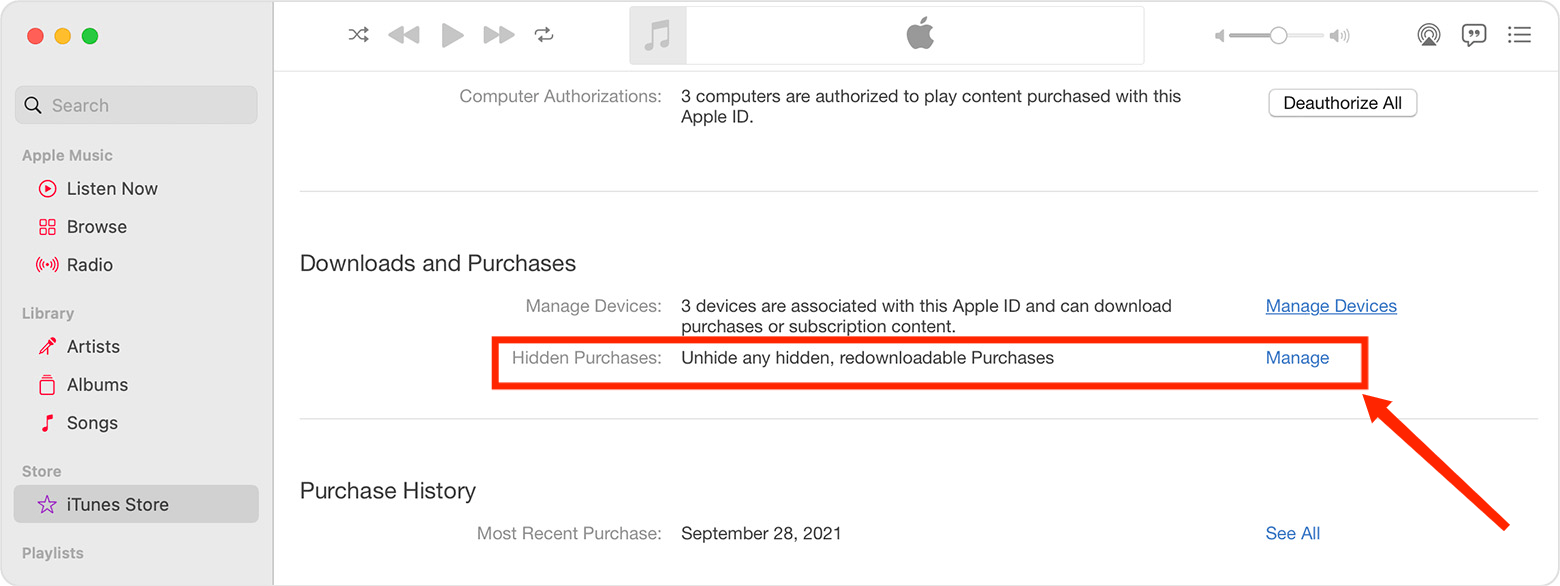
iTunes を使用して音楽を再表示する: Windows または古い Mac を使用している場合は、iTunes アプリを開きます。 iTunes ウィンドウの上部にあるメニュー バーから、[アカウント] > [マイ アカウントの表示] を選択します。 「ダウンロードと購入」セクションまでスクロールし、「非表示の購入」行で「管理」を選択します。 [ミュージック] タブで非表示の購入アイテムを見つけます。 「非表示の購入」フォルダーからアイテムを削除するには、アイテムの下にある再表示を選択します。次に、非表示にしたファイルが音楽ライブラリにすでに表示されているかどうかを確認する必要があります。
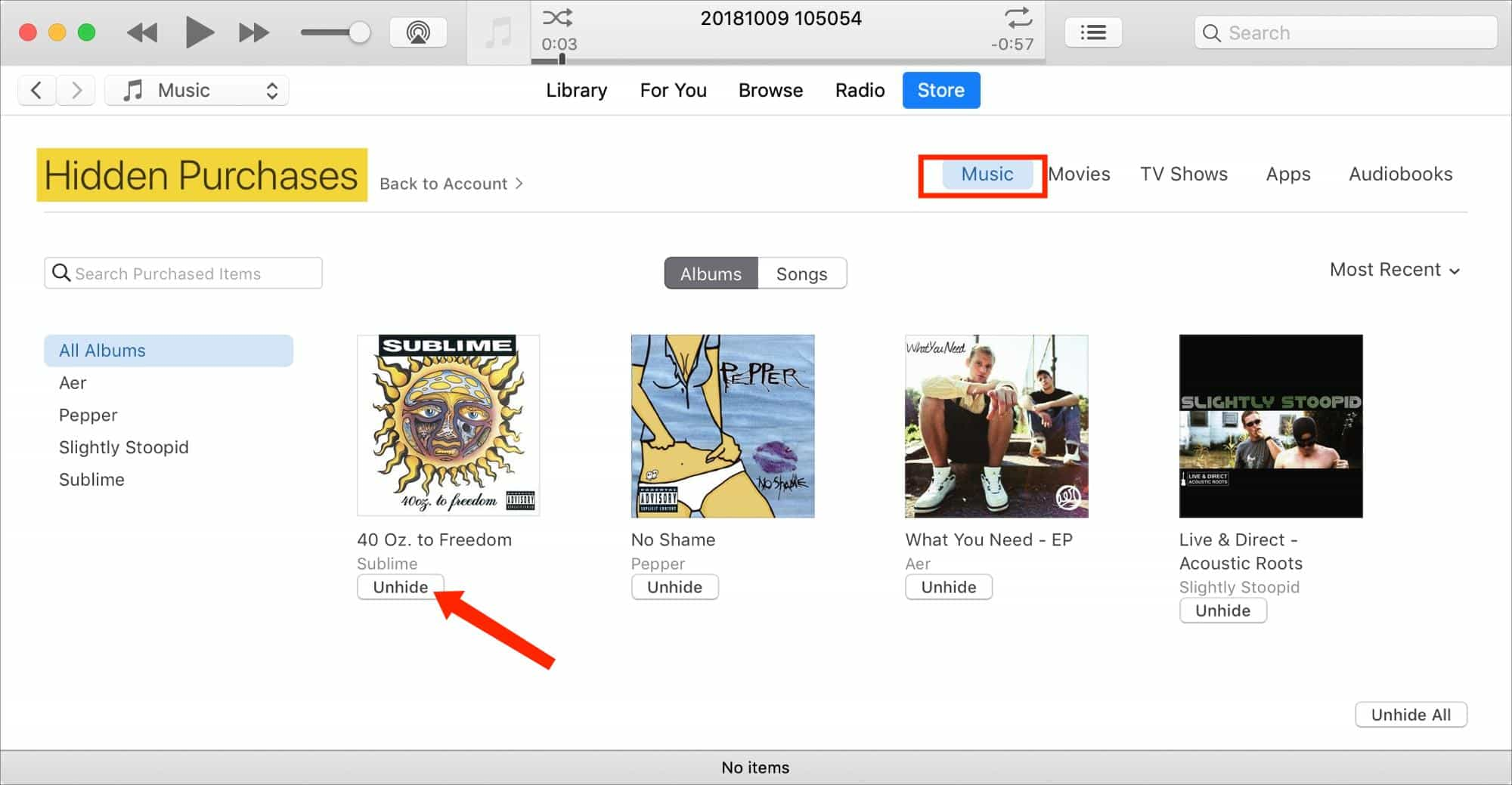
方法 3: iCloud ミュージック ライブラリの設定をオンにする
購入した音楽がデバイス上で消える問題を解決するために、iCloud ミュージック ライブラリ機能 (一部の Apple デバイスではライブラリの同期とも呼ばれます) がすでに有効になっているかどうかを確認してみることもできます。

あなたは興味があるかもしれません: iCloud ミュージック ライブラリの使用、有効化、入手方法
方法 4: 適切な Apple アカウントにサインインする
購入した曲が iTunes に表示されないのはなぜですか?現在ログインしているアカウントが音楽の購入に使用したアカウントであることを確認しましたか?すべての購入を行った正しい iTunes アカウントを使用しているかどうかわからない場合は、このアカウントからサインアウトして、正しいアカウントにサインインしてください。一部の人にとって、これは効果的な方法なので、あなたにも効果があるかもしれないので、試してみるとよいでしょう。
方法 5: VPN サービスを使用する
場合によっては、地理的または地域的な制限により Apple Music アプリを使用できないことがあります。または、コンテンツに対する Apple Music のライセンスが一部の国での使用のみに限定されている場合、一部のコンテンツは他の国ではストリーミングできない場合があります。したがって、VPN サービスを使用して、自分の IP アドレスをコンテンツが利用可能な国にいるかのように見せることができます。
方法 6: Apple ID の国または地域を変更する
VPNの利用以外にも、設定した国や地域を確認することもできます アップルID iTunes に曲がない場合。一部の国や地域では、一部の種類のコンテンツを利用できない場合があります。したがって、Apple ID の国または地域を、不足している曲にアクセスできる場所に変更できます。
iPhone/iPad を使用して地域を変更する: 設定アプリを開きます。自分の名前 > [メディアと購入] > [アカウントの表示] > [国/地域] をタップします。次に、新しい国または地域を選択し、[国または地域の変更] をクリックして次の手順に進みます。新しい国または地域をタップし、利用規約を確認します。右上隅の「同意する」をタップし、もう一度「同意する」をタップして確認します。支払い方法を選択し、新しい支払い情報と請求先住所を入力して、「次へ」をタップします。新しい国または地域で有効な支払い方法を入力する必要があります。
Mac/Windows を使用して地域を変更する: Mac の場合は Apple Music アプリ、Windows の場合は iTunes を開きます。 Mac および Windows では、メニュー バーで [アカウント] を選択します。 [アカウント情報] ページで、[国または地域の変更] をクリックします。新しい国または地域を選択してください。利用規約を確認し、[同意する] をクリックします。もう一度「同意する」をクリックして確認します。新しい支払い情報* と請求先住所を入力し、「続行」をクリックします。
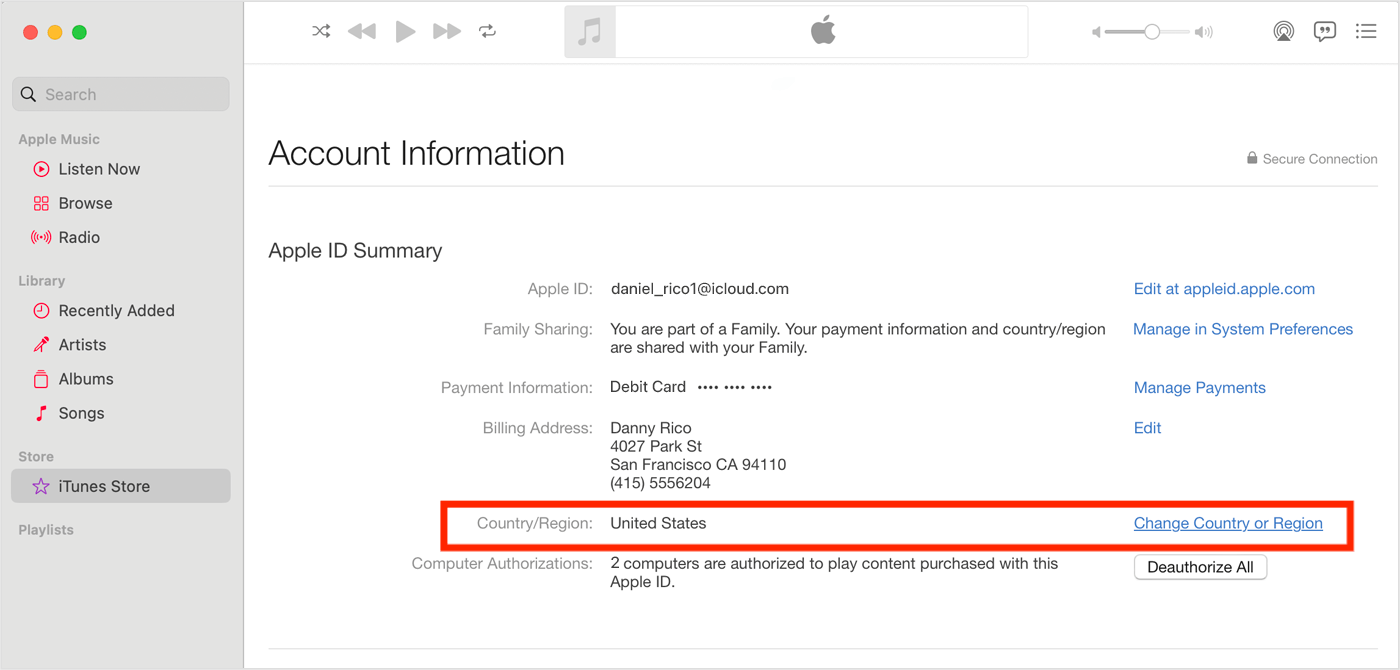
方法 7: Apple Music のサブスクリプションを確認する
iTunes でデバイス上の曲が見つからないのはなぜですか?購入した音楽がデバイスで表示されない場合は、Apple Music のサブスクリプションの有効期限が切れている可能性があります。サブスクリプションの有効期限が切れると、デバイスにコンテンツをダウンロードしたとしても、ライブラリ内のコンテンツにはアクセスできなくなります。なぜ?のため フェアプレー DRM 保護では、ダウンロードした音楽ファイルを実際に所有しているわけではありません。 Apple Music のサブスクリプションで音楽をダウンロードするということは、Apple Music のカタログ全体へのアクセスのロックを解除することだけを意味します。この問題を解決するには、音楽に再びアクセスできるように、Apple Music のサブスクリプションを更新する必要があります。

あなたは興味があるかもしれません: Apple Music のサブスクリプションを確認するにはどうすればよいですか?
パート 3. おまけのヒント: 購入した iTunes 曲を永久にバックアップする
iTunes で購入した曲が見つからない場合は迷惑で不安ですが、上でいくつかの解決策を共有しました。今度は失われた音楽を見つけることができればラッキーです。ただし、常に幸運に恵まれるとは限りません。次の問題がいつ発生するかは予測できませんが、音楽ライブラリの安全を確保するために事前に行動することは可能です。 iTunes ライブラリをバックアップする方法については、もう少し時間をかけて学習してください。
ただし、上で述べたように、Apple Music の曲は DRM で保護されており、ダウンロードした曲は未承認のデバイスでは再生できません。でも試してみることはできます AMusicSoft Apple Music コンバータ 音楽のバックアップに役立ちます。この専門的なコンバーターの助けを借りて、DRM を削除することができ、たとえ Apple によって認可されていないものであっても、任意のデバイスに自由に曲を転送したりアクセスしたりできるようになります。たとえば、自由にできます RokuでApple Musicをストリーミング またはAlexa。
Apple Music のすべての曲の保護が解除されると、DRM フリーの音楽をロスレス オーディオ品質の MP3、MP4、AAC、M4A、FLAC、WAV などの主流の形式のファイルに変換できるようになります。このようにして、すべての曲とプレイリストをより安全な場所に保管できます。サービスの購読を停止しても、音楽が失われる心配はありません。Apple Music と iTunes の曲を除いて、AAX オーディオブックも AMusicSoft Apple Music Converter で変換できます。AMusicSoft Apple Music Converter を使用すると、曲ファイルを最大 5 倍の速度でダウンロードできます。アルバム全体またはプレイリスト全体を一度に変換することもできるため、時間とエネルギーを節約して、他の必要なことに使うことができます。
Apple Music と iTunes からすべての音楽をバックアップします。 AMusicSoft Apple Music コンバーター! 「無料ダウンロード」ボタンをクリックして、AMusicSoft Apple Music Converter を Mac/Windows コンピューターにダウンロードしてください。
ステップ 1:
iTunes または Apple Music から音楽をバックアップするには、AMusicSoft ソフトウェアを開き、内蔵の Web プレーヤーに入り、Apple ID でサインインします。その後、ダウンロードしたい Apple Music の曲を検索できます。それらを「+」ボタンにドラッグするだけで、ソフトウェアは Apple Music からデータを取得します。

ステップ 2:
次に、ファイルを変換するファイル形式の選択を開始できます。ここではMP3を選択します。また、変換したすべてのファイルを保存するフォルダーを作成していることを確認する必要があります。次に、フォルダーに希望の名前を付けます。

ステップ 3: 次に、「変換」をクリックして、必要なすべての曲にアクセスするまで数分間待つ必要があります。 iTunes や Apple Music から音楽が失われることはもうありません。

パート4。すべてを要約するには
音楽は多くの人にとって生き方です。それは私たち全員が毎日必要とするインスピレーションをもたらします。お気に入りの曲が理由もなく iTunes コレクションから消えてしまうと落胆するかもしれません。しかし多くの場合、その理由はあなたが直接コントロールできないものです。 iTunes で曲が見つからないという問題はまれですが、次の方法でライブラリをバックアップできます。 AMusicSoft Apple Music コンバータ 混乱を最小限に抑えるために。
人々はまた読む
- Apple Music/iTunesから消えた曲を修正する10の解決策
- Apple Music/iTunes のプレイリストが消えた場合の 7 つの方法
- お住まいの地域で Apple Music を利用できない場合の対処法 (8 つの方法)
- iPhone/Mac/PCでiCloudミュージックライブラリが表示されない場合の8つの方法
- CarPlayでApple Musicが機能しない問題を修正するための最良のヒント
- iOS/Android/MacでApple Musicの曲がグレー表示されるのを修正する9つの方法
- Apple Music がクラッシュし続ける問題を修正する方法 (7 つの方法)
- Apple TV でホームシェアリングが機能しない: どうすれば解決しますか?
Robert Fabry は熱心なブロガーであり、テクノロジーに強い関心を持つ人物です。彼がヒントをいくつか共有することで、皆さんを魅了してくれるかもしれません。彼は音楽にも情熱を持っており、AMusicSoft で音楽に関する記事を執筆しています。